Google Photos APIs ব্যবহার শুরু করতে, Google API কনসোল ব্যবহার করে আপনার প্রয়োজনীয় Photos API সক্রিয় করে এবং একটি OAuth 2.0 ক্লায়েন্ট আইডি সেট আপ করে আপনার প্রোজেক্ট কনফিগার করুন।
আপনার অ্যাপ্লিকেশনটি Google Photos ব্যবহারকারীর হয়ে Google Photos-এর সাথে ইন্টারঅ্যাক্ট করে। উদাহরণস্বরূপ, আপনি যখন কোনো ব্যবহারকারীর Google Photos লাইব্রেরিতে অ্যালবাম তৈরি করেন বা কোনো ব্যবহারকারীর Google Photos অ্যাকাউন্টে মিডিয়া আইটেম আপলোড করেন, তখন ব্যবহারকারী OAuth 2.0 প্রোটোকল ব্যবহার করে এই API অনুরোধগুলিকে অনুমোদন করে।
OAuth 2.0 ক্লায়েন্ট আইডি আপনার অ্যাপ্লিকেশন ব্যবহারকারীদের সাইন ইন করতে, প্রমাণীকরণ করতে এবং এর ফলে ফটো API ব্যবহার করতে দেয়। ফটো এপিআই পরিষেবা অ্যাকাউন্ট সমর্থন করে না; এই APIগুলি ব্যবহার করতে, ব্যবহারকারীদের অবশ্যই একটি বৈধ Google অ্যাকাউন্টে সাইন ইন করতে হবে৷
আপনার অ্যাপ কনফিগার করুন
প্রথমে API সক্ষম করুন, তারপর একটি OAuth 2.0 ক্লায়েন্ট আইডি অনুরোধ করুন।
API সক্ষম করুন
আপনি ফটো এপিআই ব্যবহার করার আগে, আপনাকে অবশ্যই আপনার প্রকল্পে সেগুলি সক্ষম করতে হবে৷
- Google API কনসোলে যান।
- মেনু বার থেকে, একটি প্রকল্প নির্বাচন করুন বা একটি নতুন প্রকল্প তৈরি করুন৷
- Google Photos API এর একটি খুলতে, নেভিগেশন মেনু থেকে, APIs & Services > Library নির্বাচন করুন।
- "ফটো" অনুসন্ধান করুন। এক বা একাধিক ফটো API নির্বাচন করুন এবং সক্ষম করুন ক্লিক করুন।
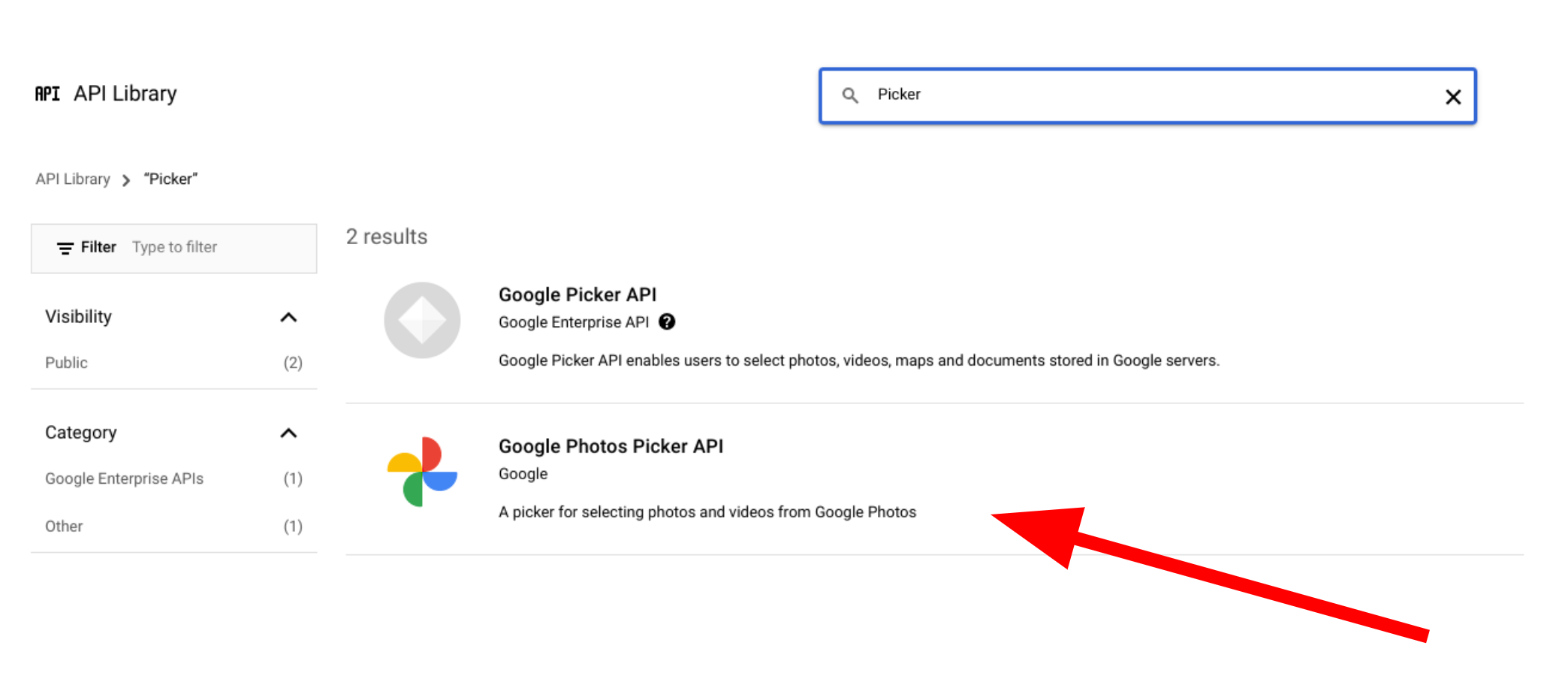
একটি OAuth 2.0 ক্লায়েন্ট আইডি অনুরোধ করুন
একটি OAuth ক্লায়েন্ট আইডি অনুরোধ করতে এবং আপনার অ্যাপ্লিকেশনের জন্য এটি কনফিগার করতে এই পদক্ষেপগুলি অনুসরণ করুন৷ এই উদাহরণটি এমন একটি অ্যাপ্লিকেশন ব্যবহার করে যেখানে সমগ্র OAuth প্রবাহ সার্ভার-সাইড পরিচালনা করা হয়, যেমন আমাদের নমুনাগুলির মধ্যে একটি। অন্যান্য বাস্তবায়ন পরিস্থিতির জন্য সেটআপ প্রক্রিয়া পরিবর্তিত হতে পারে।
- Google API কনসোলে যান এবং আপনার প্রকল্প নির্বাচন করুন।
- মেনু থেকে, APIs & Services > Credentials নির্বাচন করুন।
শংসাপত্র পৃষ্ঠায়, শংসাপত্র তৈরি করুন > OAuth ক্লায়েন্ট আইডি ক্লিক করুন।
আপনার আবেদনের ধরন নির্বাচন করুন। এই উদাহরণে, অ্যাপ্লিকেশনের ধরন হল ওয়েব অ্যাপ্লিকেশন ।
যেখান থেকে আপনার অ্যাপকে Google API গুলি অ্যাক্সেস করার অনুমতি দেওয়া হয়েছে তা নিম্নরূপ নিবন্ধন করুন:
- ক্লায়েন্ট আইডি সনাক্ত করতে, একটি নাম লিখুন।
অনুমোদিত জাভাস্ক্রিপ্ট অরিজিন ফিল্ডে, আপনার অ্যাপের মূল লিখুন। এই ক্ষেত্রটি ওয়াইল্ডকার্ডের অনুমতি দেয় না।
আপনার অ্যাপটিকে বিভিন্ন প্রোটোকল, ডোমেন বা সাবডোমেনে চালানোর অনুমতি দিতে আপনি একাধিক অরিজিন লিখতে পারেন। আপনি যে URLগুলি লিখছেন সেগুলিকে একটি OAuth অনুরোধ শুরু করার অনুমতি দেওয়া হয়েছে৷
নিম্নলিখিত উদাহরণ একটি স্থানীয় উন্নয়ন URL (আমাদের নমুনা
localhost:8080) এবং একটি উত্পাদন URL দেখায়।http://localhost:8080 https://myproductionurl.example.comঅনুমোদিত পুনঃনির্দেশ URI ক্ষেত্র হল শেষ পয়েন্ট যা OAuth 2.0 সার্ভার থেকে প্রতিক্রিয়া গ্রহণ করে। সাধারণত, এটি আপনার বিকাশের পরিবেশকে অন্তর্ভুক্ত করে এবং আপনার অ্যাপ্লিকেশনে একটি পথ নির্দেশ করে।
http://localhost:8080/auth/google/callback https://myproductionurl.example.com/auth/google/callbackতৈরি করুন ক্লিক করুন।
ফলে OAuth ক্লায়েন্ট ডায়ালগ থেকে, নিম্নলিখিত অনুলিপি করুন:
- ক্লায়েন্ট আইডি
- ক্লায়েন্ট গোপন
আপনার অ্যাপ এই মানগুলি ব্যবহার করে সক্রিয় Google APIগুলি অ্যাক্সেস করতে পারে৷
ফটো এপিআই অ্যাক্সেস করে এমন একটি সর্বজনীন অ্যাপ্লিকেশন চালু করার আগে, আপনার অ্যাপটি অবশ্যই Google দ্বারা পর্যালোচনা করা উচিত। আপনি যখন আপনার আবেদন পরীক্ষা করেন তখন একটি "অযাচাই করা অ্যাপ" বার্তাটি স্ক্রিনে উপস্থিত হয়, যতক্ষণ না এটি যাচাই করা হয়৷
আপনি আপনার অ্যাপ কনফিগার করার পরে আপনি শুরু করার জন্য প্রস্তুত:
আপনার ক্লায়েন্ট আইডি পরিবর্তন
যেকোনও Google Photos API-এর মাধ্যমে তৈরি রিসোর্সগুলিকে তৈরি করতে ব্যবহৃত আসল ক্লায়েন্ট আইডি ব্যবহার করে শুধুমাত্র অ্যাক্সেস বা পরিবর্তন করা যেতে পারে। উদাহরণস্বরূপ, যদি আপনি একটি নির্দিষ্ট ক্লায়েন্ট আইডি সহ পিকার API-এ একটি session তৈরি করেন এবং পরে আপনার অ্যাপে সেই ক্লায়েন্ট আইডি পরিবর্তন করেন, তাহলে আপনার অ্যাপ আগের ক্লায়েন্ট আইডি দিয়ে তৈরি যেকোনও API সংস্থানগুলিতে অ্যাক্সেস হারাবে।
সাবধানে পরিকল্পনা করুন এবং আপনি যে ফটো এপিআই ব্যবহার করছেন তার জন্য সঠিক ক্লায়েন্ট আইডি টাইপ নির্বাচন করুন। অ্যাক্সেস সমস্যা এড়াতে একেবারে প্রয়োজন হলে শুধুমাত্র আপনার ক্লায়েন্ট আইডি পরিবর্তন করুন।

